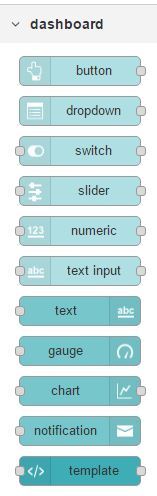Raspberry Pi:Настройка/Переход с модуля Node-RED-Contrib-UI на модуль Node-RED-Dashboard
| Содержание | Введение | Продукты | Операционная система | Настройка | Основы Linux | Аппаратные средства | Неисправности | Типовые проблемы | Часто возникающие вопросы | Библиотеки | Примеры |

|
Черновик |
Переход с модуля Node-RED-Contrib-UI на модуль Node-RED-Dashboard[1]
Ранее, создавая пользовательский интерфейс для систем домашней автоматизации, я использовал модуль Node-RED-Contrib-UI, но разработчики перестали его обновлять. К счастью, впоследствии команда Node-RED анонсировала, что что продолжит работу над Node-RED-Contrib-UI, но под новым названием – Node-RED-Dashboard.
Поэтому если вы, как и я, раньше использовали Node-RED-Contrib-UI, у вас есть два варианта:
- Следовать инструкциям ниже, которые объясняют, как перейти с Node-RED-Contrib-UI на Node-RED-Dashboard
- Продолжить использовать Node-RED-Contrib-UI. Он будет работать, но имейте в виду, что разработчики перестали его обновлять.
Решать вам. Миграция нодов и обновление кода Arduino займет несколько часов.
Бэкап нодов Node-RED
Перед тем, как продолжить, советую сделать на всякий случай бэкап нодов Node-RED. О том, как это сделать, читайте тут.
Миграция с Node-RED-Contrib-UI
До установки Node-RED-Dashboard нужно обязательно установить Node-RED-Contrib-UI.
pi@raspberry:~ $ sudo apt-get install npm
pi@raspberry:~ $ sudo npm install -g npm@2.x
pi@raspberry:~ $ hash –r
pi@raspberry:~ $ cd ~/.node-red
pi@raspberry:~/.node-red $ sudo npm uninstall node-red-contrib-ui
Установка Node-RED-Dashboard
Запустите эти две команды, чтобы установить Node-RED-Dashboard и перезагрузить Pi:
pi@raspberry:~/.node-red $ sudo npm install node-red-dashboard
pi@raspberry:~/.node-red $ sudo reboot
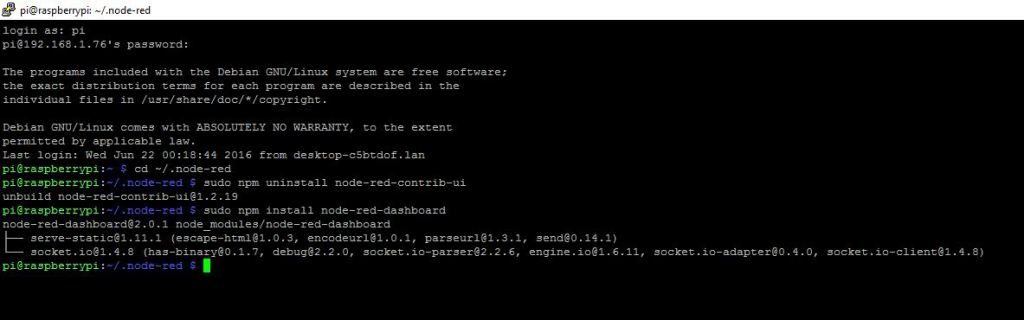
Переходим к Node-RED
Перезагрузив Raspberry Pi, открываем Node-RED. В ваших прежних нодах будут ошибки:
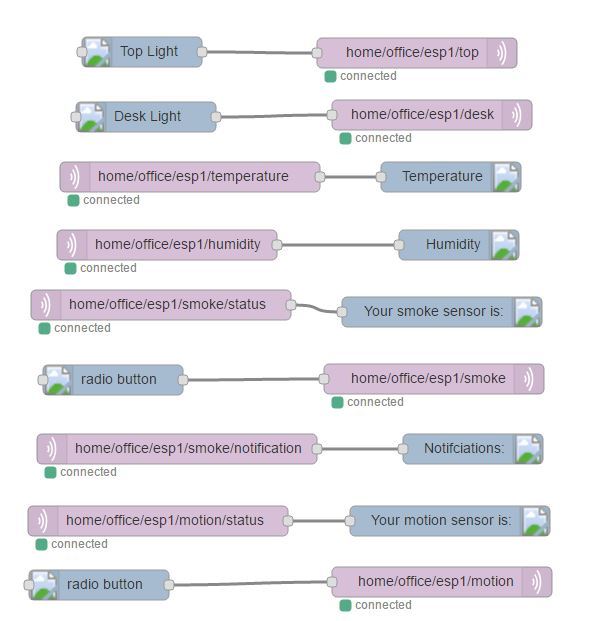
Я просто удалил все старые ноды Node-RED-Contrib-UI и начал с нуля. Вот так выглядят новые ноды, добавленные в Dashboard: